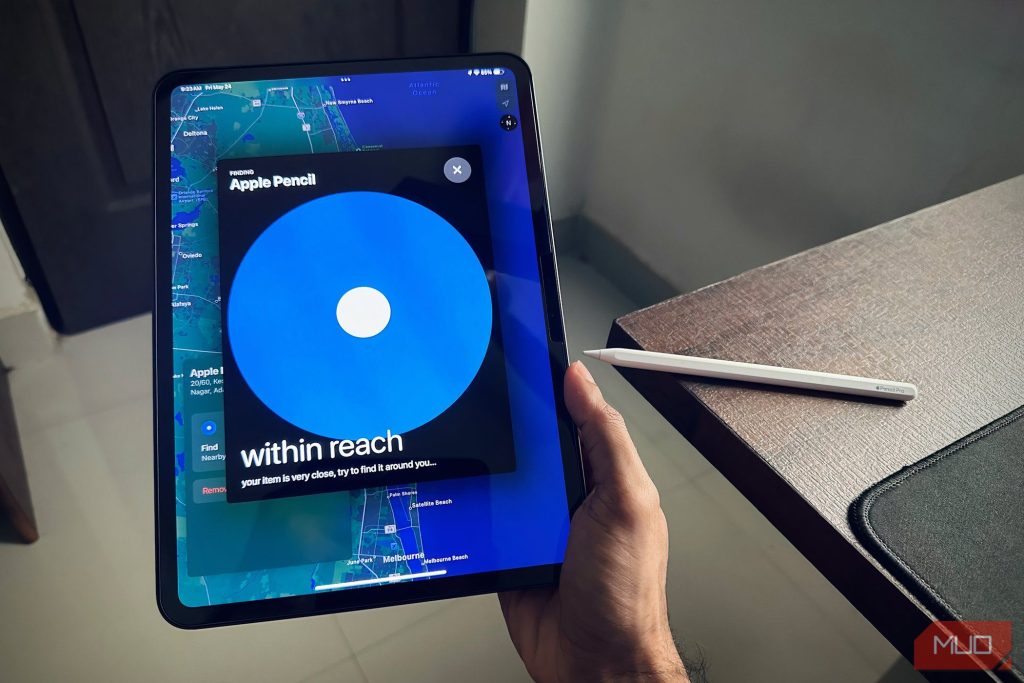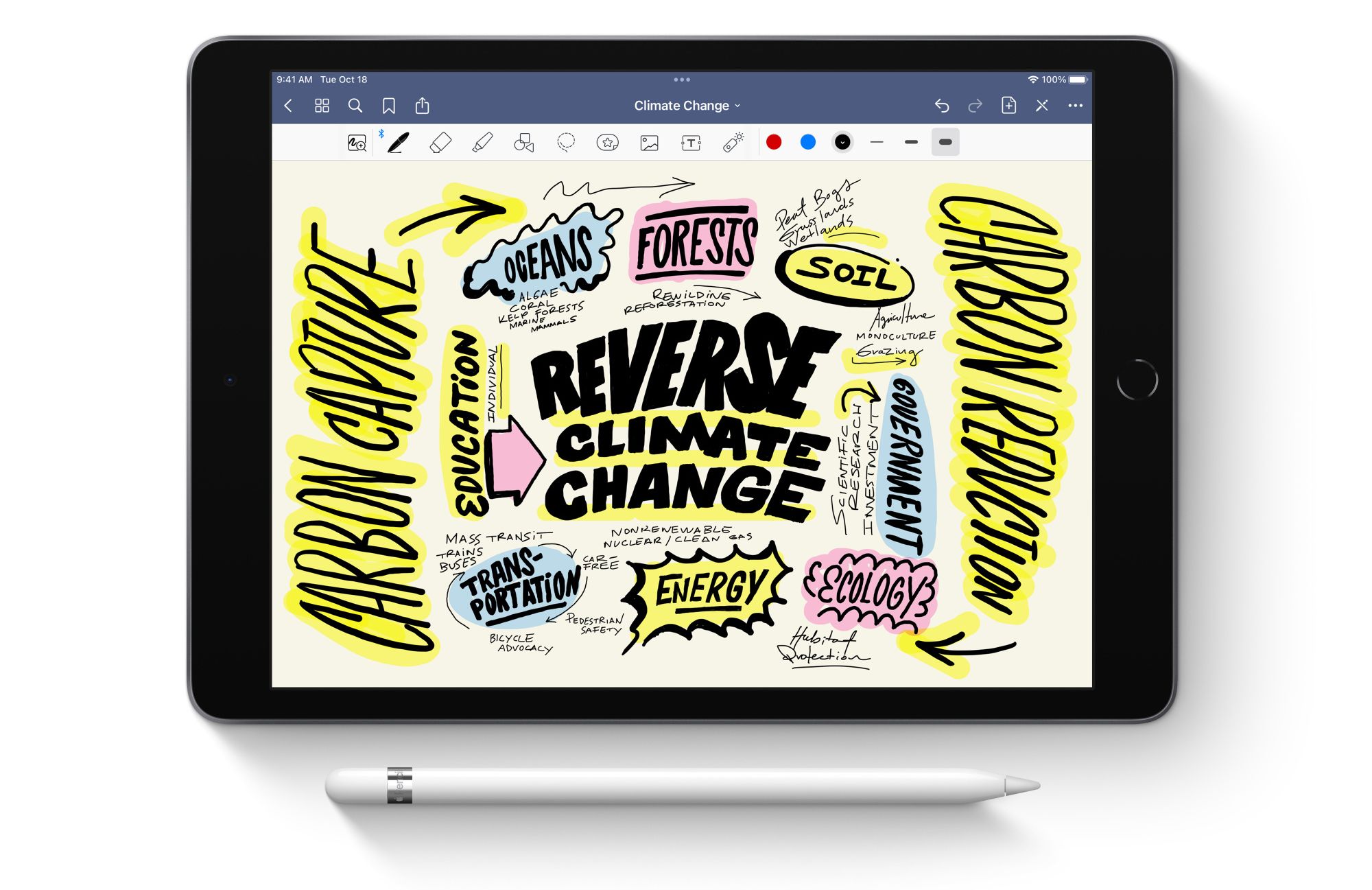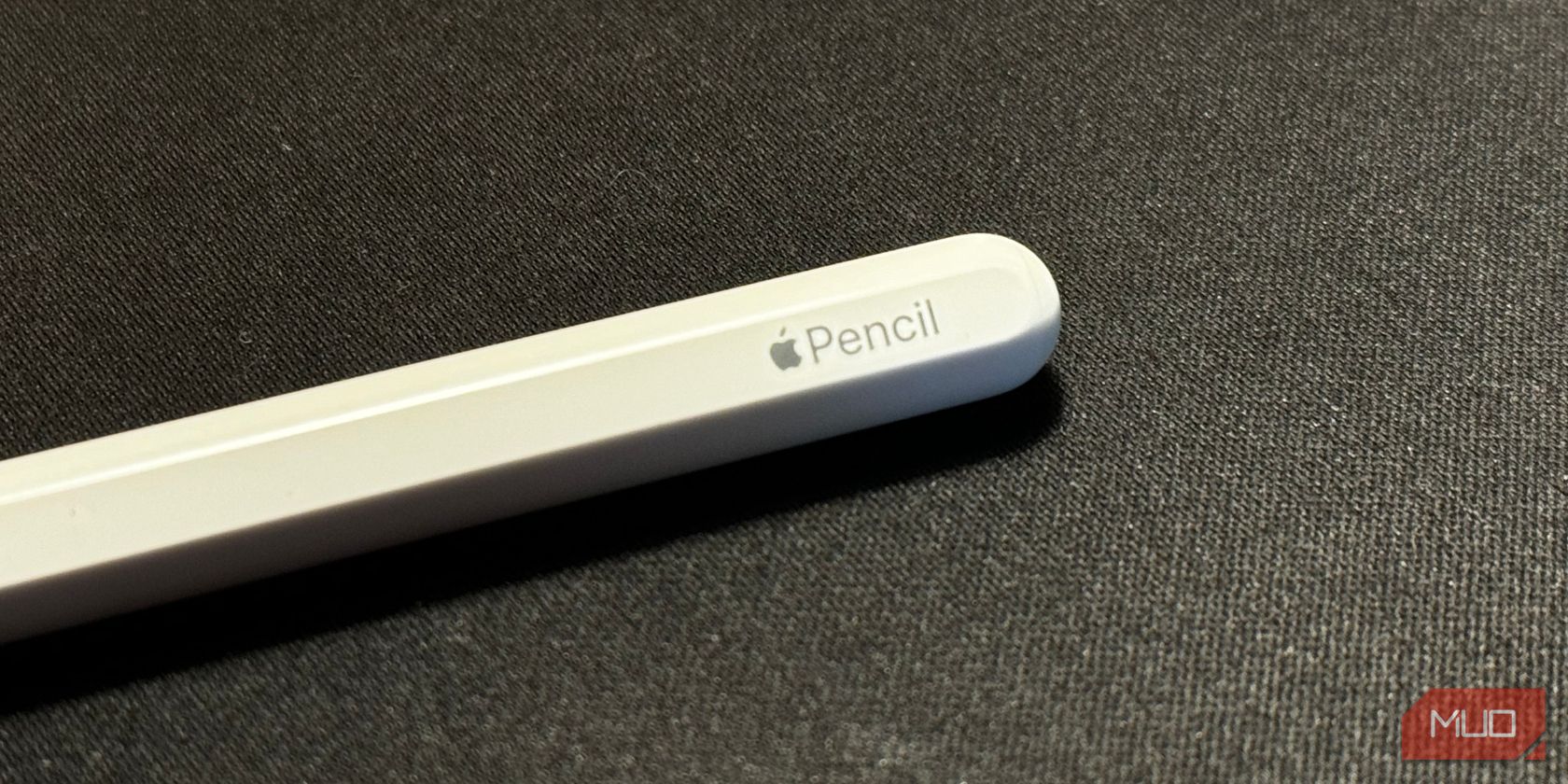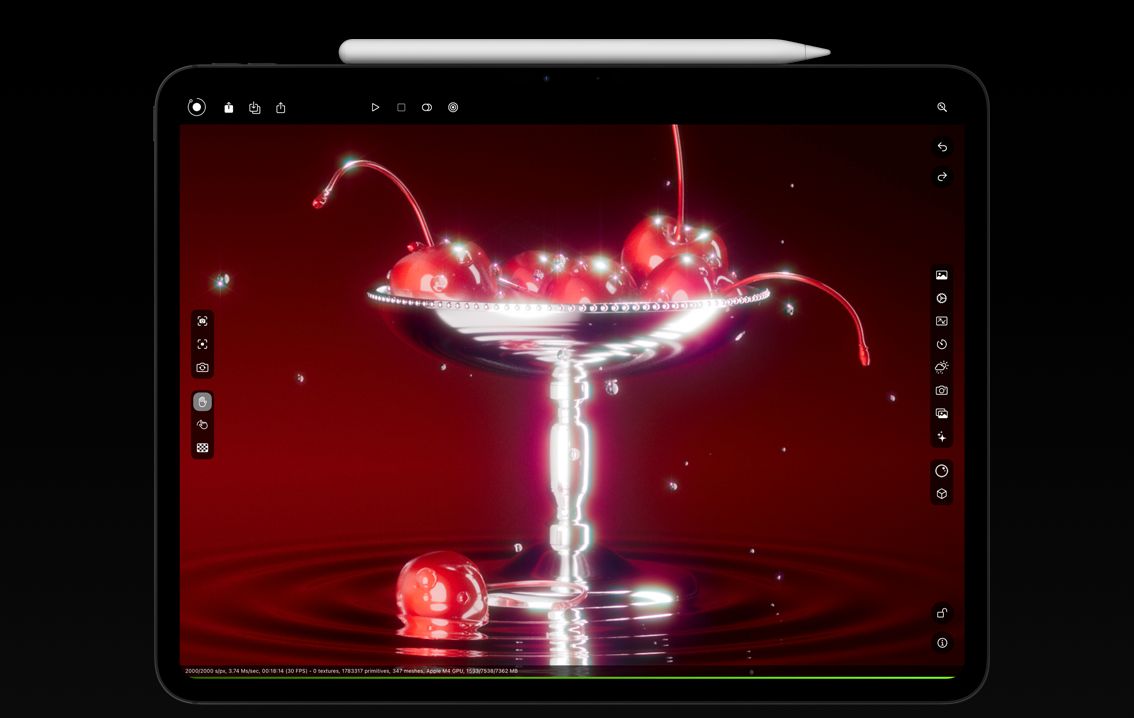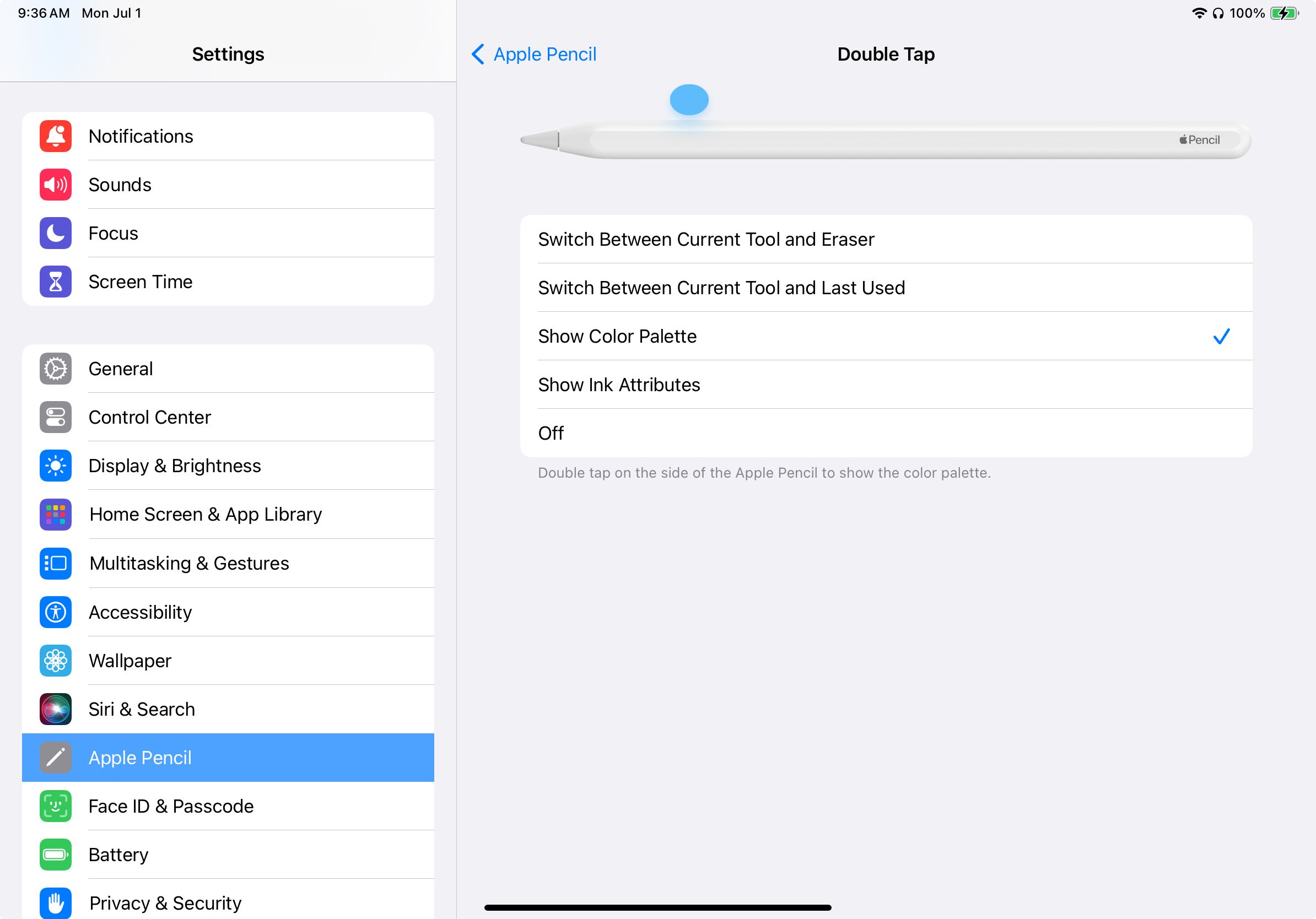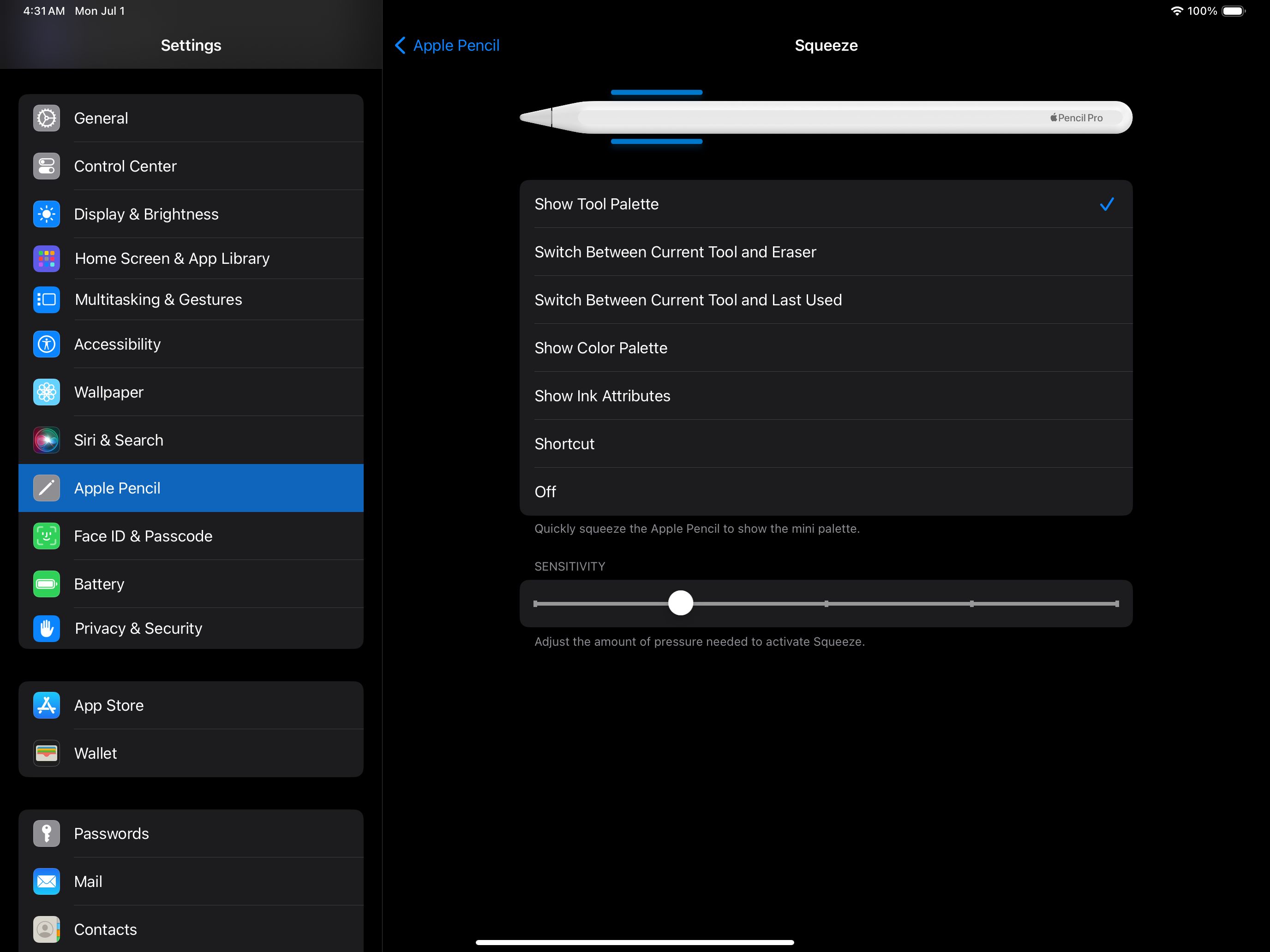.
Principais conclusões
- Para parear ou carregar o Apple Pencil de primeira geração ou o Apple Pencil (USB-C), você precisa conectá-lo ao seu iPad usando o cabo incluído.
- O Apple Pencil de segunda geração e o Apple Pencil Pro emparelham e carregam automaticamente quando colocados no conector magnético de um iPad compatível.
- Tanto o Apple Pencil de segunda geração quanto o Apple Pencil Pro oferecem recursos adicionais que você pode personalizar de acordo com sua preferência.
Se você comprou um novo Apple Pencil para seu iPad, mas não tem certeza de como começar a usá-lo, você está no lugar certo. Antes de poder desenhar ou fazer anotações manuscritas, você precisa configurar o Apple Pencil com seu iPad.
Carregando e pareando o Apple Pencil (1ª geração) com seu iPad
Você pode usar o Apple Pencil de primeira geração com os seguintes modelos de iPad:
- iPad mini (5ª geração)
- iPad (6ª, 7ª, 8ª e 9ª geração)
- iPad (10ª geração)
- iPad Air (3ª geração)
- iPad Pro 12,9 polegadas (1ª e 2ª geração)
- iPad Pro 10,5 polegadas
- iPad Pro 9,7 polegadas
Para parear seu Apple Pencil, remova a tampa da parte superior da caneta e conecte-a ao conector Lightning. Se você tem um iPad de 10ª geração, precisará comprar o adaptador USB-C para Apple Pencil da Apple primeiro.
Ao conectá-lo, um botão Pair aparecerá na tela. Toque em Par para concluir o processo de pareamento. Ele permanecerá pareado com o iPad até que você reinicie seu iPad, desligue o Bluetooth ou pareie-o com outro iPad.
Para carregar seu Apple Pencil, basta conectar o conector Lightning na porta Lightning do seu iPad.
Carregando e pareando o Apple Pencil (USB-C) com seu iPad
O Apple Pencil USB-C é compatível com estes modelos de iPad:
- iPad mini (6ª geração)
- iPad (10ª geração)
- iPad Air (4ª e 5ª gerações)
- iPad Air 11 polegadas (M2)
- iPad Air 13 polegadas (M2)
- iPad Pro 11 polegadas (1ª, 2ª, 3ª e 4ª gerações)
- iPad Pro 12,9 polegadas (3ª, 4ª, 5ª e 6ª gerações)
- iPad Pro 11 polegadas (M4)
- iPad Pro 13 polegadas (M4)
Para iniciar o processo de pareamento, deslize para abrir a tampa na parte superior e conecte-o ao iPad com um cabo de carregamento USB-C. Em seguida, selecione Toque para conectarque aparece na tela do seu iPad. Depois disso, ele permanecerá pareado com seu iPad até que você o reinicie, desligue o Bluetooth ou pareie com outro iPad.
Para carregar seu Apple Pencil (USB-C), você pode conectá-lo ao iPad usando um cabo USB-C para USB-C ou conectá-lo a um adaptador de energia USB-C.
Carregando e pareando o Apple Pencil (2ª geração) com seu iPad
Aqui estão os modelos de iPad compatíveis com o Apple Pencil de segunda geração:
- iPad mini (6ª geração)
- iPad Air (4ª e 5ª gerações)
- iPad Pro 11 polegadas (1ª, 2ª, 3ª e 4ª gerações)
- iPad Pro 12,9 polegadas (3ª, 4ª, 5ª e 6ª gerações)
Carregar e parear o Apple Pencil (2ª geração) é fácil. Basta conectá-lo ao conector magnético no lado direito de um iPad compatível. Ele pareará automaticamente com o iPad. Quando conectado, o Apple Pencil carregará sem nenhuma etapa adicional.
Para verificar a porcentagem da bateria, você pode ir para Configurações > Apple Pencil ou use o widget Baterias. Às vezes, seu Apple Pencil pode não cooperar ao tentar carregá-lo. Se for o caso, dê uma olhada nessas maneiras de consertar um Apple Pencil que não está carregando.
Carregando e pareando o Apple Pencil Pro com seu iPad
O Apple Pencil Pro só funciona com os seguintes modelos de iPad de última geração:
- iPad Air 11 polegadas (M2)
- iPad Air 13 polegadas (M2)
- iPad Pro 11 polegadas (M4)
- iPad Pro 13 polegadas (M4)
O processo de emparelhamento e carregamento do Apple Pencil Pro é exatamente o mesmo do Apple Pencil de segunda geração.
Como personalizar o Apple Pencil (2ª geração)
O Apple Pencil de segunda geração também possui um sensor para detectar um gesto de toque duplo na extremidade plana. Você pode selecionar o que acontece quando o Apple Pencil detecta o gesto. Para fazer isso, vá para Configurações > Apple Pencil > Toque duplo.
Aqui, você pode escolher uma das quatro ações ou desativá-la completamente:
- Alternar entre a ferramenta atual e a borracha
- Alternar entre a ferramenta atual e a última ferramenta usada
- Mostrar paleta de cores
- Mostrar atributos de tinta
- Desligado
Como personalizar o Apple Pencil Pro
O Apple Pencil Pro oferece o mesmo gesto de toque duplo do Apple Pencil de segunda geração, mas, além disso, você obtém um gesto de compressão e outros recursos interessantes.
Você pode escolher entre seis ações para o gesto de apertar ou desativá-lo completamente indo para Configurações > Apple Pencil > Squeeze.
O Apple Pencil Pro também suporta um recurso chamado barrel roll. Basicamente, você pode rolar o cilindro do Apple Pencil para alterar a orientação das canetas moldadas e das ferramentas de pincel. O feedback tátil é outro recurso que permite que você saiba quando aperta ou dá um toque duplo no Apple Pencil.
Por último, mas mais importante, você pode usar o aplicativo Find My para localizar um Apple Pencil Pro perdido. Nenhum outro modelo de Apple Pencil suporta essa funcionalidade.
Agora que você sabe como usar o Apple Pencil com seu iPad, você pode instalar alguns dos melhores aplicativos do iPad para seu Apple Pencil para levar sua experiência para o próximo nível.
.